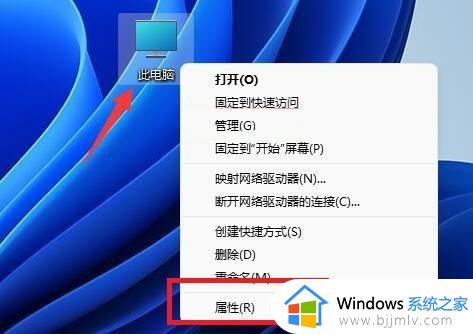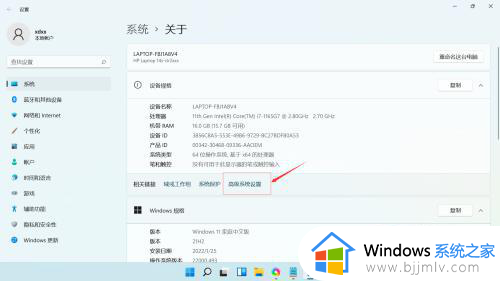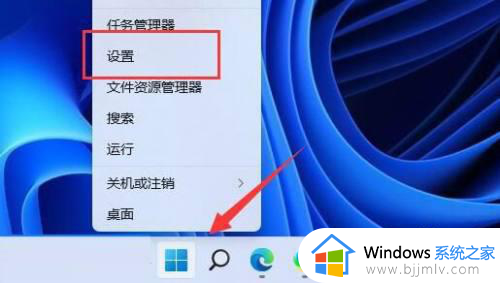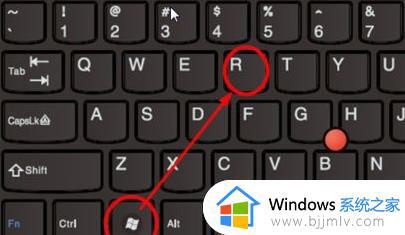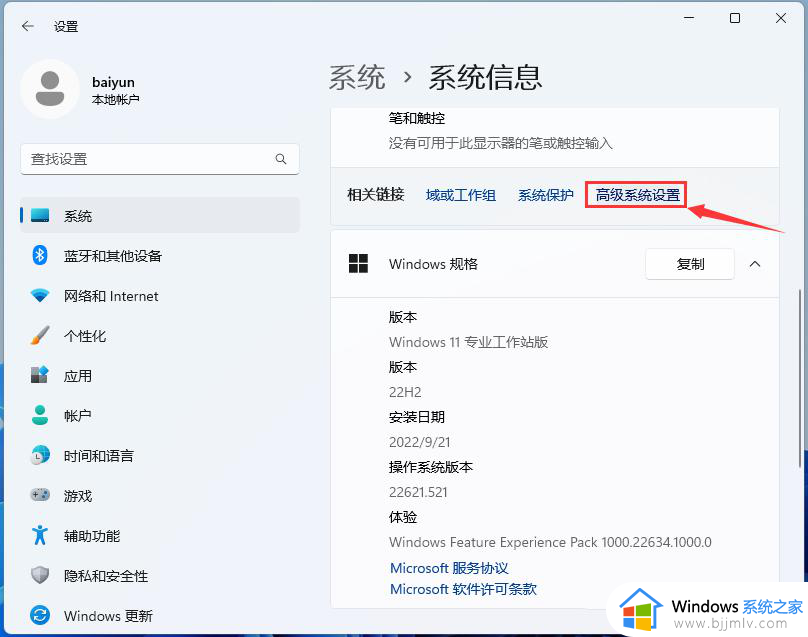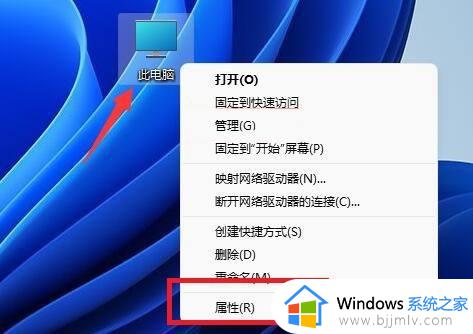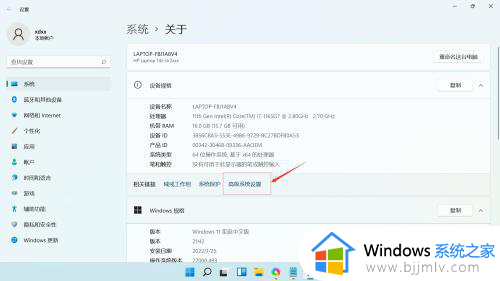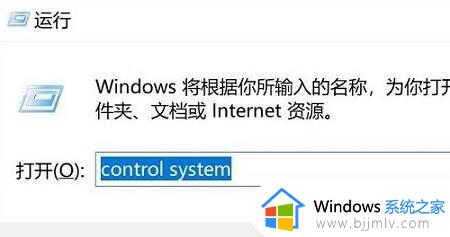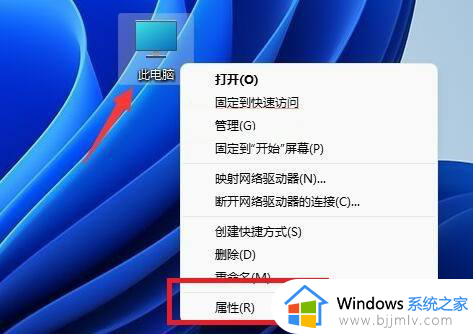win11系统环境变量怎么设置 win11电脑如何设置环境变量
更新时间:2023-07-21 09:45:10作者:runxin
如今许多用户工作或者学习时也都会用到win11系统,因此当用户想要在电脑进行sql、jdk等工具操作的时候,我们就需要在win11系统中进行额外的参数设置,之后才能继续进行操作,可是win11系统环境变量怎么设置呢?其实方法很简单,下面小编就给大家带来win11电脑设置环境变量操作步骤。
具体方法:
1、打开运行框,输入命令:control system。
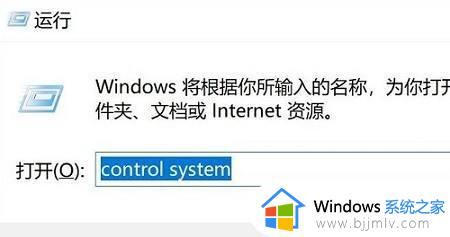
2、选择左侧菜单的高级系统设置。

3、打开的系统属性窗口,选择环境变量。
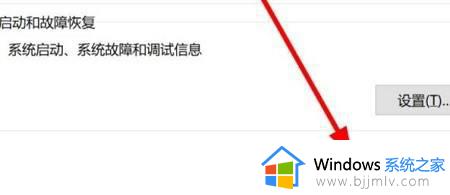
4、在打开的环境变量中,即可根据需求进行相关的设置。
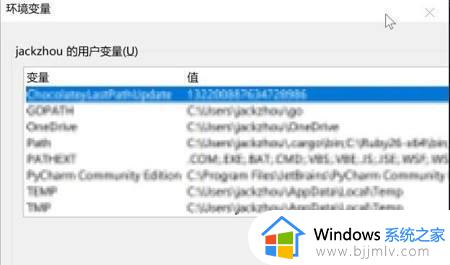
本文就是小编给大家讲解的关于win11电脑设置环境变量操作步骤了,还有不懂得用户就可以根据小编的方法来操作吧,希望本文能够对大家有所帮助。